Jak zjistit MAC adresu vašeho notebooku
Co vědět
- Na přenosných počítačích se systémem Windows otevřete příkazový řádek a zadejte ipconfig/all.
- Na MacBookech jej najdete v Pokročilý sekce Síť panel předvoleb.
- MAC adresa je jedinečný řetězec čísel a písmen, který identifikuje vaše zařízení v síti.
Tento průvodce vás krok za krokem provede tím, jak zjistit MAC adresu vašeho notebooku, ať už běží na Windows nebo macOS.
Jak zjistím svou MAC adresu na svém notebooku?
Na notebooku se systémem Windows je nejlepší způsob, jak zjistit svou MAC adresu prostřednictvím příkazového řádku.
-
Typ CMD ve vyhledávací liště Windows a vyberte odpovídající výsledek.
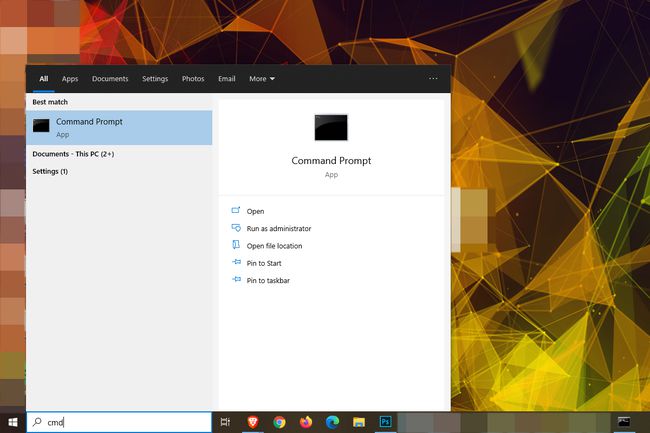
-
V Příkazový řádek okno, typ ipconfig/all a stiskněte Vstupte.

-
Prohledejte seznam informací, které se objeví. Řetězec písmen a čísel vedle vašeho síťového adaptéru Fyzická adresa je MAC adresa vašeho notebooku.
Bude to vypadat nějak podobně 00:2A: C6:4B: 00:44.

Jak najít MAC adresu na MacBooku
Pokud chcete na MacBooku najít svou MAC adresu, postup je trochu jiný.
Otevři Jablko Jídelní lístek.
Vybrat Systémové preference.
Vybrat Síť.
Vybrat Vaše Wi-Fi připojení, nebo vaše Ethernet připojení v závislosti na tom, jak jste připojeni k internetu.
-
Vybrat Pokročilý.
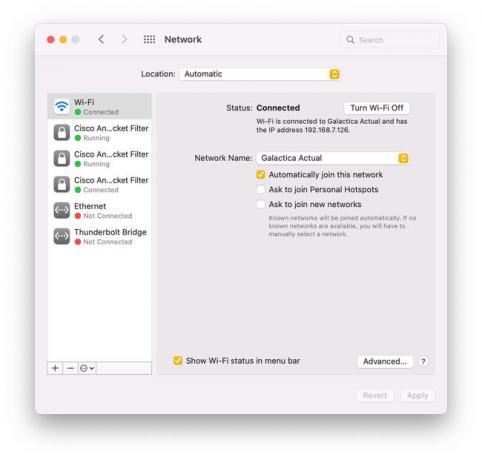
-
Vybrat Hardware. Odtud byste měli být schopni zobrazit vaši MAC adresu v horní části okna.

Jak zjistím IP adresu a MAC adresu svého notebooku?
Ve Windows 10 můžete najít svůj IP adresa ve stejném množství informací IPConfig/Vše příkaz vám dává. Pokud však potřebujete pouze zjistit svou IP adresu, můžete také použít příkaz Ipconfig bez postupného /all a to vám sdělí IP adresu vašeho zařízení bez všech dalších informací, což může proces zefektivnit.
V systému macOS můžete svou MAC adresu najít ve výše uvedených krocích můžete najít svou IP adresu vedle Postavení část Síť Jídelní lístek.
Jak zjistím název počítače a adresu MAC?
Svou MAC adresu můžete zjistit výše uvedenými metodami, ale nalezení názvu vašeho počítače je trochu jiné.
- V systému Windows 10 přejděte na Kontrolní panel, poté otevřete Systém a zabezpečenía vyberte Systém. Název vašeho počítače je uveden jako Název zařízení.
- V systému macOS vyberte možnost Apple Menu ikonu a poté přejděte na Systémové preference > Sdílení. Název vašeho počítače se zobrazí v horní části Předvolby sdílení.
